Eneo PXD-5362F01IR: DE DE
DE DE: Eneo PXD-5362F01IR
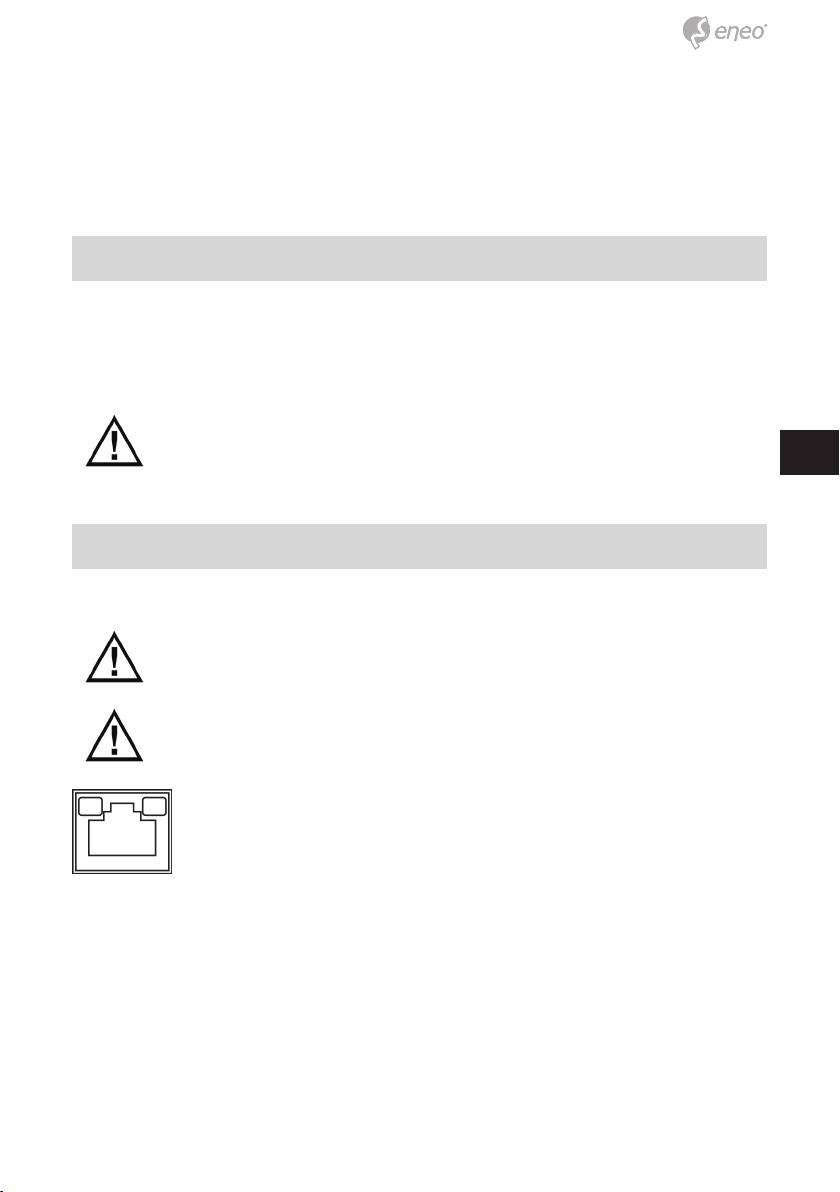
монтажные отверстия.
3. Установите крышку на основание купола и затяните винты угловым
торцовым ключом.
Включение питания камеры
DE
DE
Чтобы включить питание камеры, пожалуйста, подключите кабель 12В
EN
EN
пост. тока / 24В перем. тока камеры к силовой клеммной коробке.
Либо подключите кабель Ethernet к порту RJ-45 камеры и соедините
FR
FR
другой конец кабеля с переключателем питания по Ethernet.
PL
PL
ПРИМЕЧАНИЕ: Если используется питание по Ethernet,
убедитесь, что оборудование источника питания (ОИП)
RU
RU
используется в сети.
Подключение кабеля Ethernet
Подключите один конец кабеля Ethernet CAT5 к соединителю RJ-45
камеры IP, а другой конец кабеля – к сетевому переключателю или ПК.
ПРИМЕЧАНИЕ: В некоторых случаях, при подключении камеры
IP непосредственно к ПК, может потребоваться кабель Ether-
net Crossover.
ПРИМЕЧАНИЕ: Проверьте состояние светодиодов
индикатора подключения и функционирования. Если
светодиоды не горят, пожалуйста, проверьте подключение
LAN.
Зеленый индикатор подключения означает хорошее соединение с
сетью.
Оранжевый индикатор функционирования мигает для индикации
действия сети.
43
43
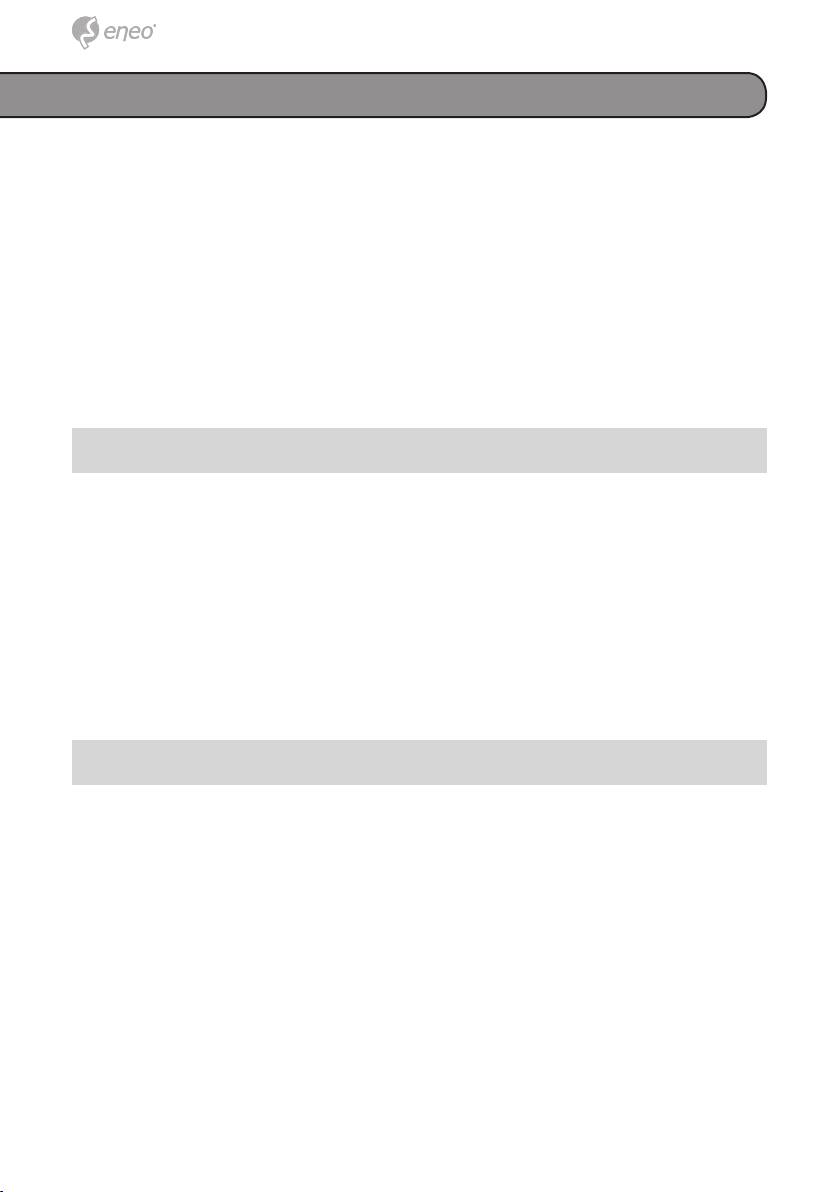
Сетевая настройка
При подключении купольной IP-видеокамеры на вашем ПК
автоматически установится клиентское программное обеспечение.
Перед обращением к купольной IP-видеокамере убедитесь в том,
что загрузка ActiveX разрешена либо изменением установок Acti-
veX и плагинов, либо установкой уровня безопасности интернета по
умолчанию.
Подробные сведения приводятся в руководстве пользователя
купольной IP-видеокамеры.
Настройки ActiveX и плагинов
Шаг 1: Запустите интернет-браузер (IE).
Шаг 2: Выберите пункт <Tools> (инструменты) главного меню
браузера. Затем щелкните по пункту <Internet Options> (опции
интернет).
Шаг 3: Щелкните по закладке <Security> (безопасность), выберите
пункт «Internet» и щелкните по пункту <Custom level>
(произвольный уровень), чтобы изменить настройки ActiveX.
Шаг 4: Задайте вариант <Prompt> (напоминать) или <Enable>
(разрешить) для «ActiveX controls and plug-ins» (управление и
плагины Active).
Internet Security Level (уровень безопасности интернет)
Шаг 1: Запустите интернет-браузер (IE).
Шаг 2: Выберите пункт <Tools> (инструменты) главного меню
браузера.Затем щелкните по пункту <Internet Options> (опции
интернет).
Шаг 3: Щелкните по закладке <Security> (безопасность) и выберите
«Internet».
Шаг 4: Внизу страницы нажмите пункт «Default Level» (уровень
по умолчанию) и щелкните кнопку ОК, чтобы подтвердить
произведенную настройку. Закройте окно браузера и
откройте новое окно, чтоб получить доступ к купольной IP-
видеокамере.
4444
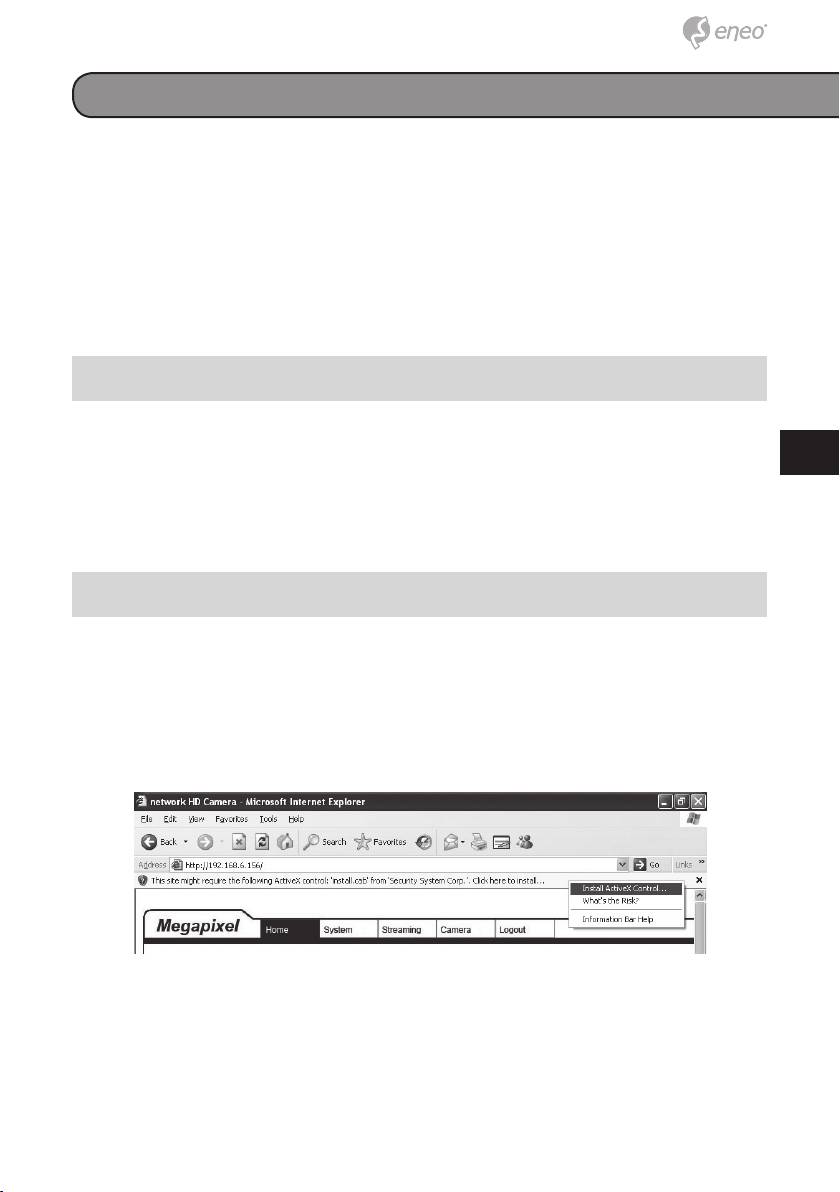
Доступ к камере
IP-адрес купольной видеокамеры по умолчанию: 192.168.1.10. Поэтому,
для первоначального доступа к купольной IP-видеокамере, задайте
следующий IP-адрес компьютера: 192.168.1.XXX; например:
IP-адрес: 192.168.1.20
DE
DE
Маска подсети: 255.255.255.0
EN
EN
FR
FR
Логин и пароль:
PL
PL
• Введите IP-адрес купольной видеокамеры в строку URL
браузера и нажмите клавишу «Enter».
RU
RU
• Введите имя пользователя по умолчанию (admin) и пароль (ad-
min) в диалоговое окно подсказки. Имейте в виду зависимость имени
пользователя от регистра.
Установите управление ActiveX
• После подключения купольной IP-видеокамеры
непосредственно под строкой URL появится запрос на
установку управления ActiveX.
• Щелкните правой кнопкой мыши по информационной панели и
нажмите «Install ActiveX Control…» (установить управление Acti-
veX).
• Во всплывающем окне предупреждения о безопасности
щелкните пункт «Install» (установить), чтобы начать загрузку на
компьютер программного обеспечения DC Viewer (вывод изображения
купольной видеокамеры).
• Нажмите кнопку «Finish» (завершить) по завершению установки
DC Viewer..
45
45
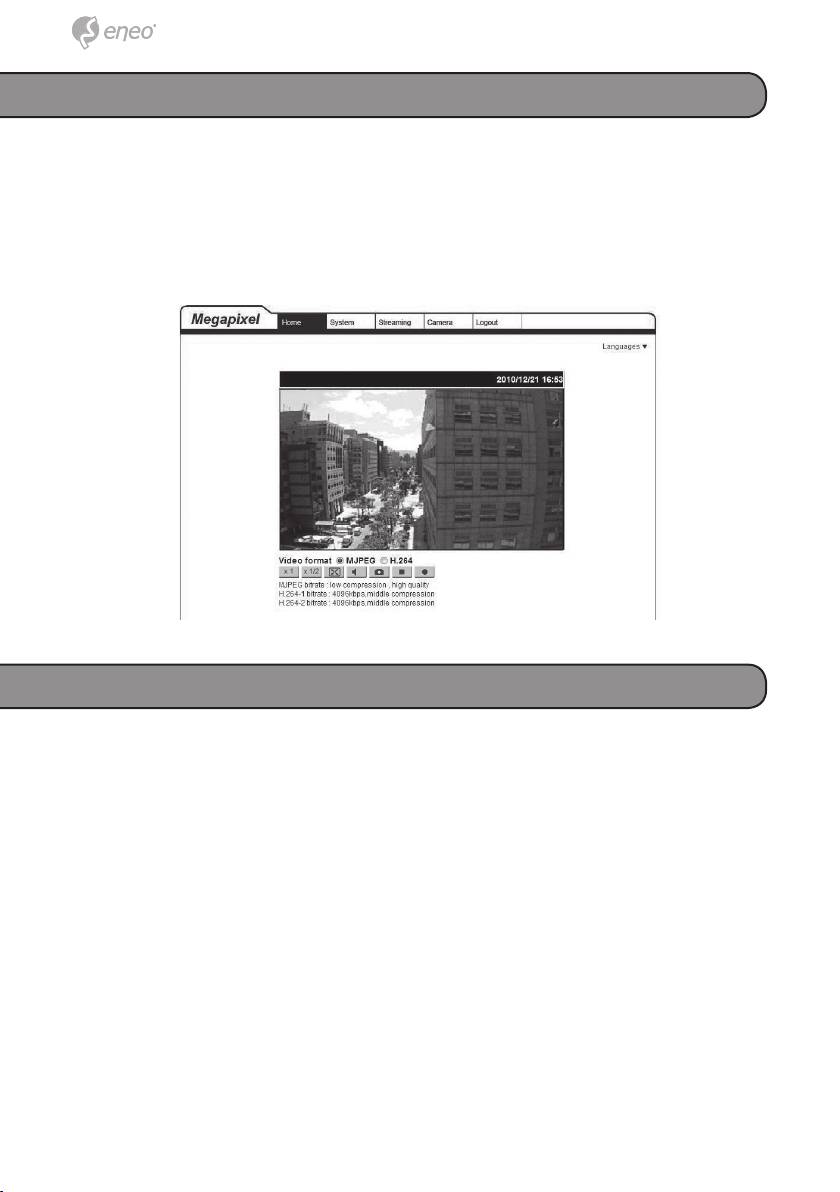
Обзор на основе браузера
Главная страница пользовательского интерфейса IP-видеокамеры
показана ниже. Имейте в виду различие функциональных кнопок для
разных моделей видеокамеры.
Дополнительная информация
Полное руководство доступно на веб-сайте компании «eneo» www.eneo-
security.com или на CD, поставляемым с этим изделием.
4646

